こんにちは、さんパパです!
先日、こんなツイートをしました。
ブログのURLを変更したり
ブログを作り直した時は
リダイレクト設定すると
成長が早くなります👆例)旧テニスブログ(月3000PV)
↓
新テニスブログへリダイレクトこれで前のブログに来た人を
自動で新ブログに誘導できますRedirectionというプラグインが
便利でおすすめです🤗#ブログ仲間募集— さんパパ@元社畜・子供と遊ぶ在宅起業家👨🏫 (@san_pa_pa) June 12, 2020
新規のブログ以外にも重複コンテンツを1つにまとめたり、URLを変更した場合も有効なので覚えておきましょう。
リダイレクトとは?
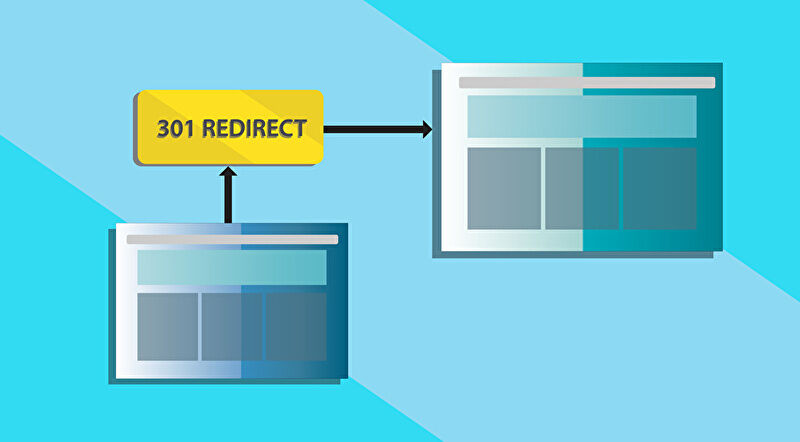
リダイレクトとは特定のページから別のページへと自動転送することです。
主に以下の場面で設定します。
場面②:重複コンテンツを1つにする場合
場面③:ブログを新しくする場合
場面①:何かしらの事情でURLを変更した場合
ブログや記事のURLはよほどの事情がない限り変更しないのですが、どうしても帰る場合はリダイレクト設定をします。
例えば『http』で作っていたブログを『https』に変更する場合も、Googleにインデックスされているのは『http』の記事なので、クリックされると旧ページに飛びます。
もし、リダイレクト設定をせずに記事を消してしまうと以下のような画面になってページが表示されません。
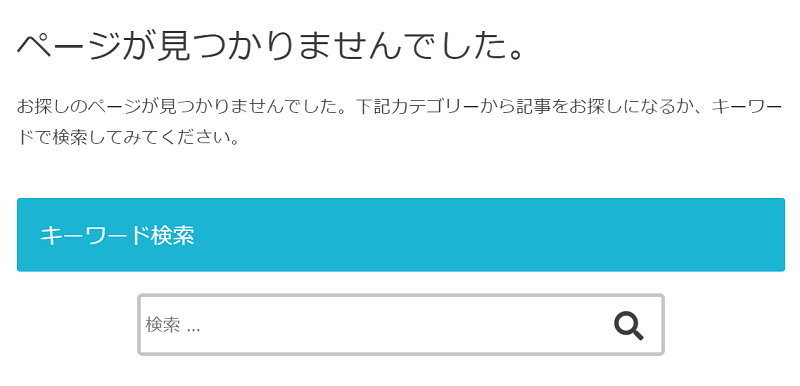
すると読者さんは他のページに飛んでしまうので、旧URLをクリックした場合に新ブログへリダイレクトするように設定すれば、そのまま新しいページを読んでもらうことができます。
場面②:重複コンテンツを1つにする場合
質の低い記事を新規投稿として書きなおした場合、旧ページから新ページへとリダイレクトします。
■テニスに関する5000文字の新規記事
古い記事をリライトするという手段もありますが、僕は新規に投稿してリダイレクトすることも多いです。
1つのブログに同じ記事が重複するとペナルティーの原因になるため、質の低い記事を削除したりする場合はリダイレクト設定しましょう。
場面③:ブログを新しくする場合
例えば人生で初めてブログを作って記事を量産した結果、月10000PVが集まるブログができたとします。
でも、振り返ってみると質の低い記事もたくさんあり、1つ1つ改善するのも大変だし、新しくブログを作りたいと思った時にリダイレクト設定をします。
→https://sanpapa.com/tennis1
■新ブログのドメイン例
→https://sanpapa.com/tennis2
この場合、検索結果には旧ブログ記事がインデックスされているので、そこをクリックした人は当然、旧ブログへと飛びます。
その際にリダイレクト設定することで『旧ブログにアクセスした人を新ブログに自動で転送することで新ブログのアクセスアップが早まる』という効果が期待できます。
リダイレクトの種類
リダイレクトには2種類あります。
種類②:302 リダイレクト
種類①:301 リダイレクト
301リダイレクトとは、期限を設けずにリダイレクトを続けることです。
1度、設定をすればずっと旧URLから新URLに飛ばすことができるので、普通はこちらを設定します。
301リダイレクトを設定すると古い記事の評価をそのまま新しい記事へと移動することができるので、重複ページを1つに集約すれば評価を上げることができます。
種類②:302 リダイレクト
302リダイレクトとは、1週間限定など期限を設けてリダイレクトすることです。
302リダイレクトは一時しのぎのような使い方になるため、評価などを引き継ぐことはないです。
よって古い記事を新しく書き換えたり、新しいブログを作って前のブログからリダイレクトする場合は『301リダイレクト』を選んでおきましょう。
リダイレクトのやり方

手順①:『Redirects』をインストールして有効化
『Redirects』というプラグインを使いましょう。
インストールしたら有効化をクリック(プラグインの使い方に関しては『WordPressブログでおすすめのプラグイン【僕も使ってます】』を参考にしてください)
手順②:セットアップを開始をクリック
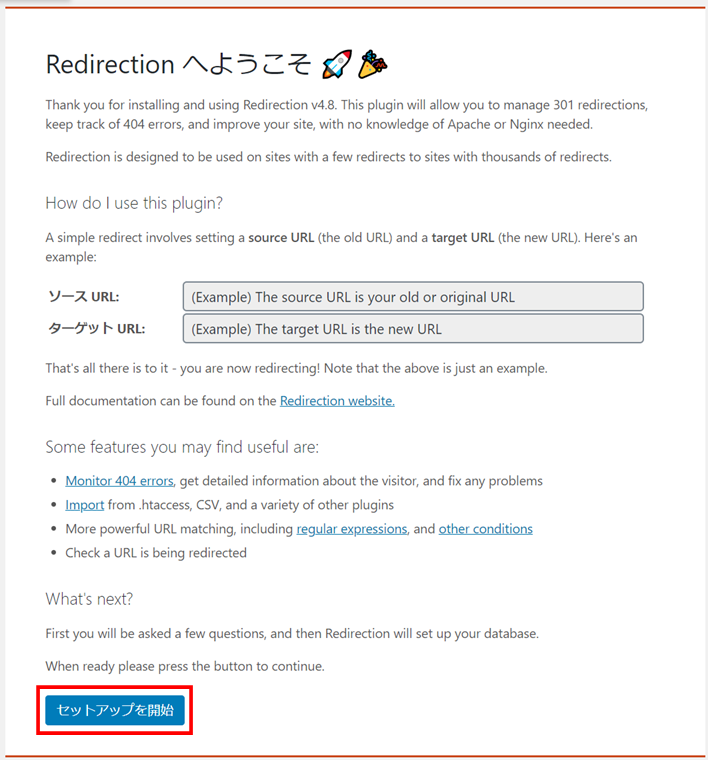
手順③:チェックを入れ『セットアップを続行』をクリック
上の2つにチェックを入れると、3つ目の選択肢が出てくるので、そこにもチェックを入れておきましょう。
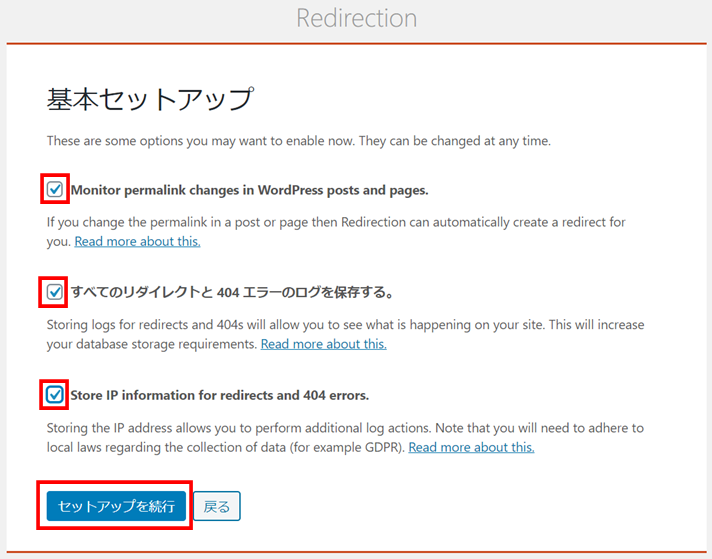
手順④:『セットアップ完了』をクリック
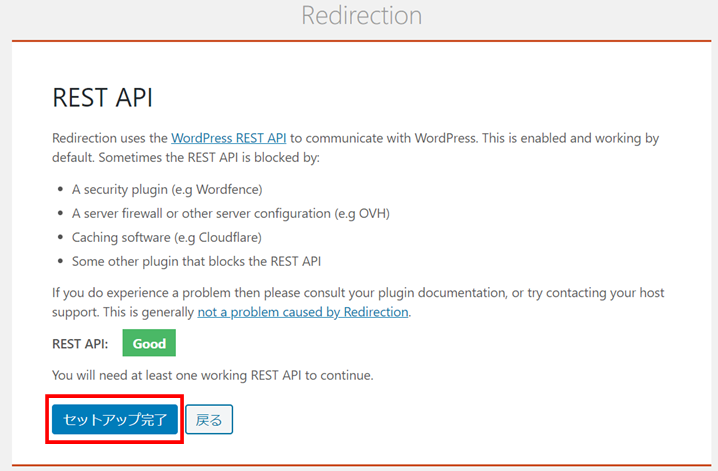
手順⑤:旧URLと新URLを入力してリダイレクトする
WordPress管理画面のツールからRedirectionを選択すると以下の画面になります。
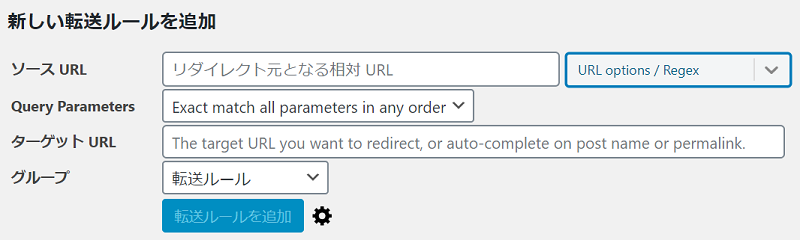
そしたら以下の場所にそれぞれのURLを入力します。
→古いページのURLを入力
■ターゲットURL
→新しいページのURLを入力
例えば古いURLを『https://sanpapa/tennis-old』、新しいURLを『https://sanpapa/tennis-new』をした場合は以下の形で入力します。
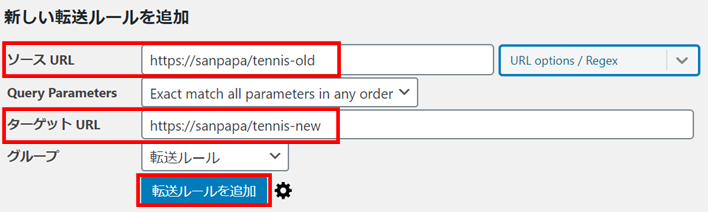
最後に『転送ルールを追加』をクリックしたら終了です。
リダイレクト設定ができたかをチェックする方法
古いURLにアクセスをして、新しい記事が表示されればOKです。
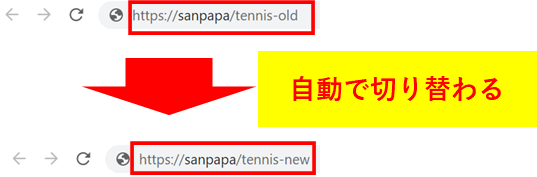
リダイレクトの解除方法
解除したいリダイレクトURL欄にある『削除』をクリックすればOKです。
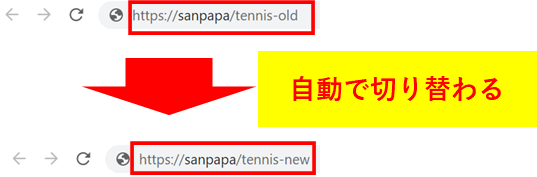
まとめ:記事を変更した時は必ずリダイレクト設定しよう
というわけでリダイレクト設定のやり方についてでした。
1度、検索エンジンにインデックスされた記事はブログで削除しても検索上に残ってしまうため、クリックした読者さんが記事を見れずにガッカリしてしまいます。
そんな時、スムーズに新しい記事やブログへ移動してもらうため、リダイレクト設定のやり方はぜひ、覚えておきましょう!



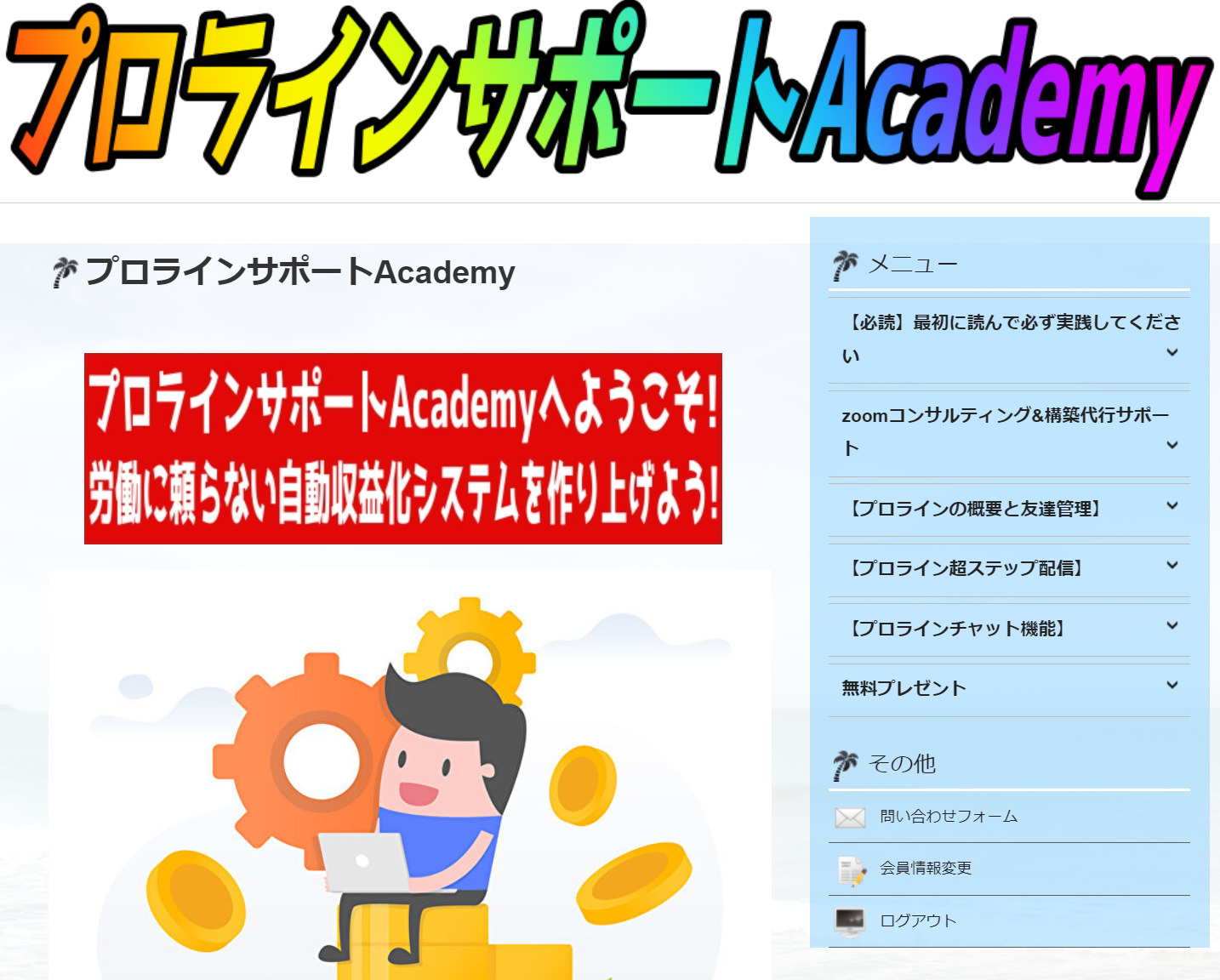





















ブログを作り直した時は
リダイレクト設定すると
成長が早くなります👆
例)旧テニスブログ(月3000PV)
↓
新テニスブログへリダイレクト
これで前のブログに来た人を
自動で新ブログに誘導できます
Redirectionというプラグインが
便利でおすすめです🤗
#ブログ仲間募集